
Nexus 6P легко вошел в число лучших смартфонов, выпущенных в прошлом году. Он не преуспел ни в одном конкретном отделе, но не разочаровал ни в одном.
Превосходное качество сборки, мощная батарея, великолепный 5,7-дюймовый дисплей Quad HD AMOLED и 12,3-мегапиксельная камера сделали его одним из самых привлекательных телефонов, выпущенных во второй половине 2015 года. Кроме того, Marshmallow и его цена еще больше усугубили сделку.
Если вы уже владеете этой красотой от Huawei и ищете несколько советов и приемов, чтобы сделать ее использование более приятным, ознакомьтесь с нашими главными советами и рекомендациями для Nexus 6P ниже.
# 10 Разблокировать загрузчик
Если вы планируете в будущем получить root-права на Nexus 6P или прошить на него пользовательское ПЗУ, настоятельно рекомендуется сразу же разблокировать его загрузчик, прежде чем настраивать устройство. Это связано с тем, что разблокировка загрузчика 6P приведет к стиранию всех установленных приложений и их данных, а после разблокировки загрузчика вам придется снова пройти утомительный процесс настройки устройства.
Шаги по разблокировке загрузчика Nexus 6P можно найти здесь.
# 9 Используйте совместимое быстрое зарядное устройство
Как и большинство основных Android-устройств, выпущенных за последний год, Nexus 6P также поддерживает быструю зарядку. Тем не менее, эта функция была реализована на телефоне немного по-другому, поскольку она использует разъем USB Type-C. Хотя использование зарядного устройства, совместимого с быстрой зарядкой / быстрой зарядкой, такого как устройство, поставляемое в комплекте с Galaxy S6, зарядит 6P быстро, оно не сделает это так быстро, как зарядное устройство, поставляемое с устройством.
# 8 Настройка быстрых настроек
С Marshmallow, Google наконец-то дает возможность настроить плитки, которые отображаются в Быстрых настройках. Эта опция скрыта внутри скрытого меню. Чтобы включить его, разверните Быстрые настройки, а затем нажмите и удерживайте значок шестеренки, расположенный в верхнем правом углу дисплея, в течение нескольких секунд. Затем вы автоматически получите уведомление о том, что скрытое меню тюнера SystemUI включено.
Теперь перейдите в «Настройки» -> «Тюнер SystemUI» -> «Быстрые настройки» и переставьте плитки по своему вкусу. Вы также можете добавить новые плитки, хотя варианты довольно ограничены.
Читать: Обязательные приложения для Google Nexus 6P
# 7 Отключение фонового сканирования Wi-Fi и Bluetooth
В Зефир, Google переместилась возможность переключения фонового сканирования местоположения с помощью Wi-Fi и Bluetooth в меню Location. Эта функция может быть удобной, но уродцы с конфиденциальностью не особенно ее любят, и ее отключение приводит к заметному улучшению времени автономной работы.
Вы можете отключить (или включить) фоновое сканирование местоположения с помощью Wi-Fi и Bluetooth на Nexus 6P, выбрав «Настройки» -> «Местоположение», затем коснитесь меню переполнения с 3 точками, выберите «Сканирование» и затем переключите переключатели.
# 6 Используйте совместимый USB-кабель типа C

Поскольку USB Type-C является новой спецификацией, вокруг него много путаницы. Эта путаница также побудила многих сторонних производителей аксессуаров продавать кабели типа C с устаревшими характеристиками. Это приводит к возникновению проблем при зарядке или передаче данных при использовании с Nexus 6P. В некоторых случаях эти кабели также могут навсегда повредить 6P.
Для того, чтобы убедиться, что вы используете совместимый кабель Type-C с Nexus 6P, вы можете использовать приложение под названием Checkr из Google Play. Подключите кабель к вашему 6P, начать Checkr и приложение сообщит вам, является ли кабель полностью USB 3.1 Type-C совместимый или нет.
Примечание. Кабель USB Type-C от OnePlus не совместим с Nexus 6P. Подробнее об этой проблеме читайте здесь.
# 5 Быстрый поиск среди установленных приложений
С помощью Marshmallow Google предоставил в панель запуска Google Now нужное обновление функциональности. Он угробил вертикальное приложение ящик в пользу горизонтальной прокрутки один, и добавил строку поиска в верхней части, а также.
Но знаете ли вы, что вы можете получить быстрый доступ к этой строке поиска на главном экране вместо того, чтобы открыть приложение ящик и затем нажав на нее каждый раз? Просто нажмите и удерживайте значок панели приложений на панели запуска Google now в течение нескольких секунд, и вы сразу же перейдете на панель поиска с открытой клавиатурой.
Скачать: Checkr
# 4 Используйте стороннее приложение камеры
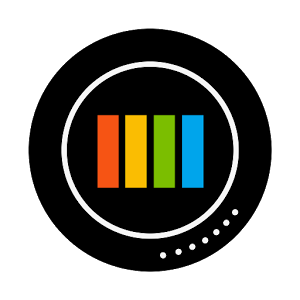
Nexus 6P — первый телефон Nexus с момента появления серии, который не будет поставляться с картофельной камерой. 12,3-мегапиксельный датчик IMX377, установленный на устройстве, может сравниться с Samsung Note 5, LG G4 и iPhone 6s Plus по качеству изображения, несмотря на то, что он оснащен датчиком с более низким разрешением. В то время как Google также дал основному обновлению своего приложения для камеры 6P (и 5X), в некоторых отделах этого приложения все еще не хватает. Помимо того, что приложение было быстрее, оно могло бы также обеспечить некоторое ручное управление различными аспектами камеры.
К счастью, так как Nexus 6P поддерживает API-интерфейсы Camera2, вы можете использовать сторонние камеры приложения из Google Play, которые предлагают эту функциональность. Некоторые популярные приложения камеры включают Ручную камеру и ProShot. Оба эти приложения позволят вам снимать изображения в формате RAW, контролировать уровни ISO, выдержку, экспозицию и многое другое, нажимая фотографии.
Скачать: ProShot | Руководство по эксплуатации
# 3 Отключить оптимизацию батареи для важных приложений
Google придает большое значение улучшению времени автономной работы устройств Android с помощью Marshmallow, предлагая такие функции, как App Standby и Doze. Эти функции предотвращают ненужное включение приложений приложениями, когда они не используются, что приводит к значительной экономии энергии. Непреднамеренный побочный эффект этой функции заключается в том, что уведомления от определенных приложений могут быть отложены.
Тем не менее, вы можете обойти эту проблему, отключив оптимизацию батареи для этого конкретного приложения. Для этого перейдите в «Настройки» -> «Аккумулятор», нажмите кнопку меню с 3 точками переполнения и выберите «Оптимизация аккумулятора». В открывшемся меню переключитесь на список «Все приложения», а затем нажмите на приложение, которое вы не хотите оптимизировать для экономии заряда батареи, и выберите соответствующий параметр в появившемся диалоговом окне.
# 2 Использование Light Flow

Nexus 6P поставляется с индикатором уведомлений RGB, который мигает, чтобы уведомить вас о любых непрочитанных уведомлениях. Google не предоставляет никакой опции для настройки индикатора уведомлений на складе Android, но Light Flow делает это. Приложение позволяет настроить индикатор уведомлений в соответствии с вашими предпочтениями: конкретный цвет для конкретных приложений, изменение частоты мигания и многое другое.
Учитывая, что функция Ambient Display на Nexus 6P немного сложна, использование индикатора уведомлений — это надежный и удобный для батареи способ узнать о непрочитанных уведомлениях, не касаясь телефона.
Скачать: Световой поток
# 1 Используйте Nexus Imprint для авторизации покупок в Google Play
Nexus 6P (и 5X) являются одними из первых Nexus смартфоны с функцией сенсорного на основе сканера отпечатков пальцев. Поскольку Google добавил встроенную поддержку отпечатков пальцев в Android с помощью Marshmallow, сканер отпечатков пальцев на Nexus 6P можно использовать не только для разблокировки устройства. Например, вы можете использовать сканер Nexus Imprint на телефоне, чтобы авторизовать ваши покупки в Google Play.
Хотите знать, как? Просто откройте Play Store, откройте навигационную панель, проведя пальцем от левого края экрана, нажмите «Настройки» и включите опцию «Аутентификация по отпечаткам пальцев». Вам необходимо подтвердить свой выбор, введя пароль своей учетной записи Google один раз.
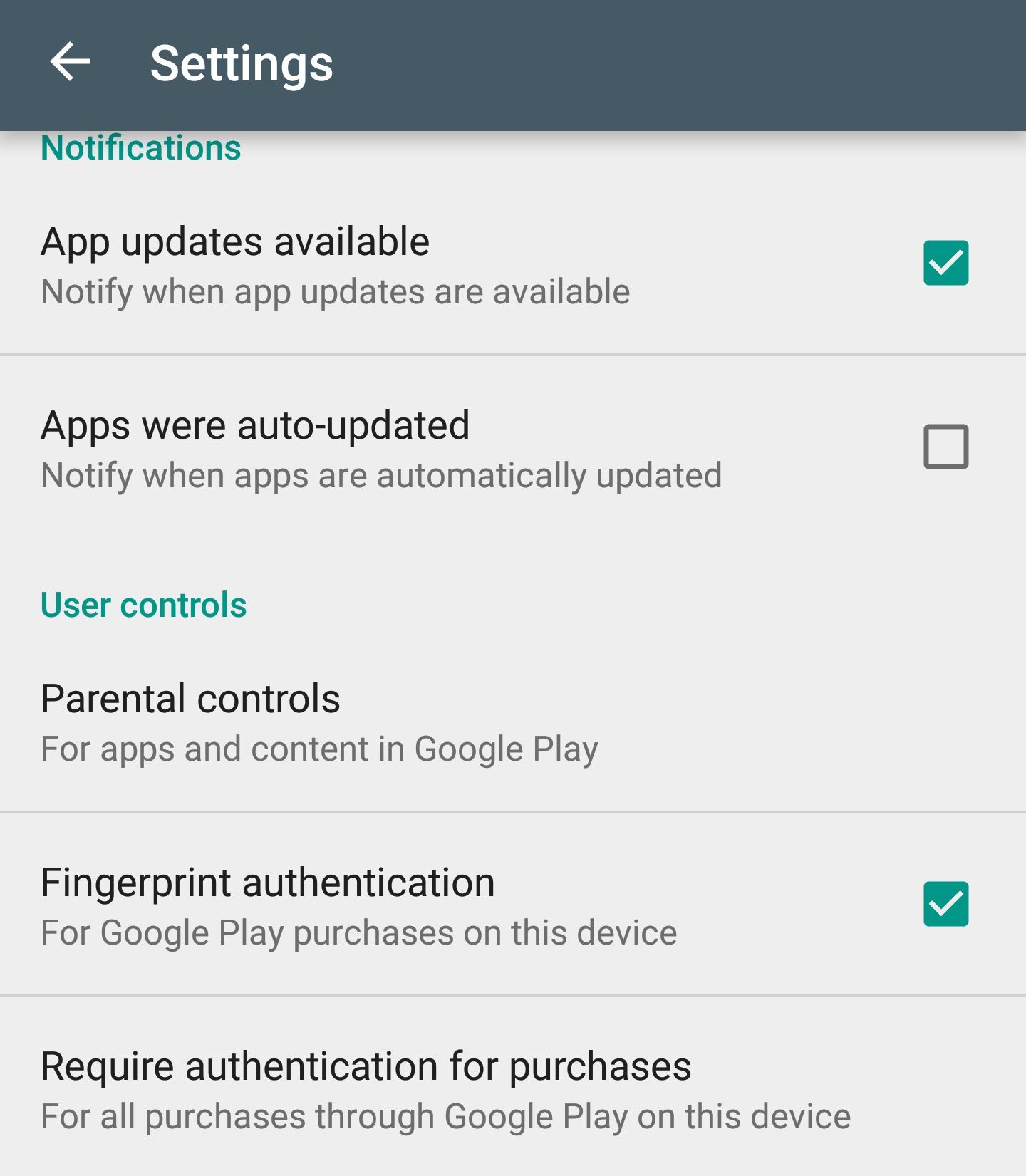
Какие ваши любимые советы и рекомендации для Nexus 6P? Оставьте комментарий ниже и дайте нам знать!
Вы также можете читать:
- 5 лучших пользовательских ПЗУ для Google Nexus 6P
- Лучшие приложения для Nexus 6P
- Как настроить ADB / Fastboot на Mac




